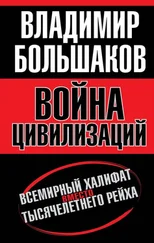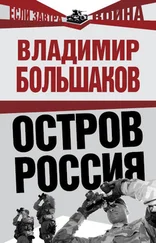Дерево модели служит не только для фиксации последовательности построения, но и для облегчения выбора и указания объектов при выполнении команд.
Обычно пиктограммы отображаются в Дереве модели синим цветом. Если объект выделен, то его пиктограмма в Дереве зеленая. Если объект указан для выполнения операции, то его пиктограмма в Дереве красная.
Можно отключить показ Дерева модели. Для этого из меню Видвызывается команда Дерево модели. Чтобы включить показ Дерева, команда вызывается снова. Когда показ Дерева включен, рядом с названием команды в меню отображается «галочка».
2.7. Геометрический калькулятор
Геометрическим калькулятором называют механизм получения количественной информации о параметрах и взаимном расположении объектов с целью использования ее при построении других объектов.
Например, при помощи геометрического калькулятора можно построить окружность с радиусом, равным длине какого-либо объекта, отрезок с углом наклона, равным углу между другими отрезками, и т. д.
При создании или редактировании какого-либо объекта на Панели свойств отображаются поля для ввода значений параметров этого объекта. Можно ввести данные об элементе вручную, явно набрав их в соответствующих полях. Однако КОМПАС-3D LT предоставляет и другой способ ввода — непосредственное снятие значений параметров с чертежа. Для подобного снятия параметров и используется геометрический калькулятор.
Рассмотрим ситуацию, когда вычерчивается отрезок. На Панели свойств доступны поля ввода значений координат точек отрезка, его угла наклона и длины. Если установить курсор над каким-либо из полей и щелкнуть правой кнопкой мыши, на экране появится меню команд геометрического калькулятора, причем набор команд зависит от типа параметра. Например, если вызван геометрический калькулятор над полем ввода длины отрезка, то будут предложены именно команды снятия длин (расстояние между точками, длина элемента и т. п.). Для поля ввода угла будет, соответственно, выдано меню снятия угловых величин, а для полей координат — меню снятия значений координат (оно практически совпадает с меню привязок).
Рассмотрим применение геометрического калькулятора на несложном вычерчивании отрезка, параллельного другому отрезку. Щелкните правой кнопкой мыши над полем угла наклона, выберите в появившемся меню команду Наклон прямой/отрезкаи укажите курсором тот отрезок, параллельно которому нужно выполнить построение. Значение угла наклона относительно оси х текущей системы координат будет снято, занесено в поле Панели свойств и зафиксировано.
Таким образом, средства геометрического калькулятора позволяют использовать параметры уже существующих объектов чертежа при построении или редактировании других объектов.
Меню геометрического калькулятора выводится на экран при нажатии правой кнопки мыши в то время, когда курсор находится над каким-либо из полей Панели свойств при выполнении различных команд создания и редактирования объектов. С помощью команд меню можно выполнить снятие значений геометрических величин (координат точек, размеров, углов и т. п.) с объектов для их автоматического занесения в поля Панели свойств.
В зависимости от того, над полем ввода какого параметра находился курсор при вызове меню, будет сформирован подходящий набор команд.
Подавляющее большинство команд совпадает с соответствующими командами меню привязок. Перечислим дополнительные команды.
При вводе значений координат доступна команда На кривой, ближайшей к другой кривой.
При вводе значений линейных величин доступны следующие команды:
□ Длина кривой;
□ Длина сегмента кривой;
□ Между 2 точками;
□ Между 2 точками на кривой;
□ Между двумя кривыми;
□ От точки до кривой;
□ Радиус;
□ Полуось эллипса;
□ Длина строки текста;
□ Габарит объекта.
При вводе значений угловых величин доступны следующие команды:
□ Направление прямой/отрезка;
□ Наклон касательной;
□ Наклон нормали;
□ Раствор дуги;
□ Между прямыми/отрезками;
□ Наклон оси эллипса;
□ По 2 точкам (с осью X);
□ По 3 точкам;
□ Направление строки текста;
□ По точке на окружности/дуге.
Читать дальше
Конец ознакомительного отрывка
Купить книгу